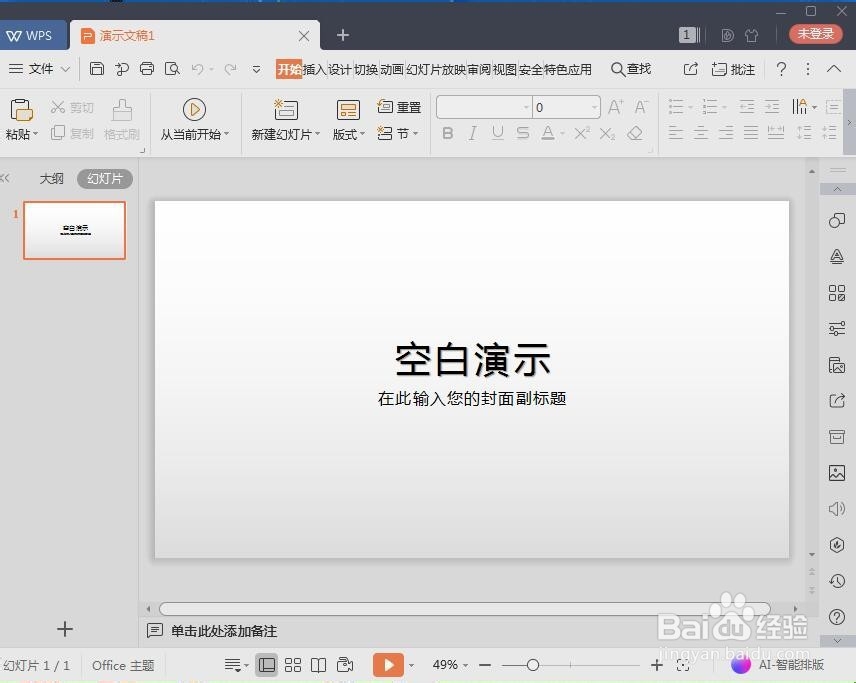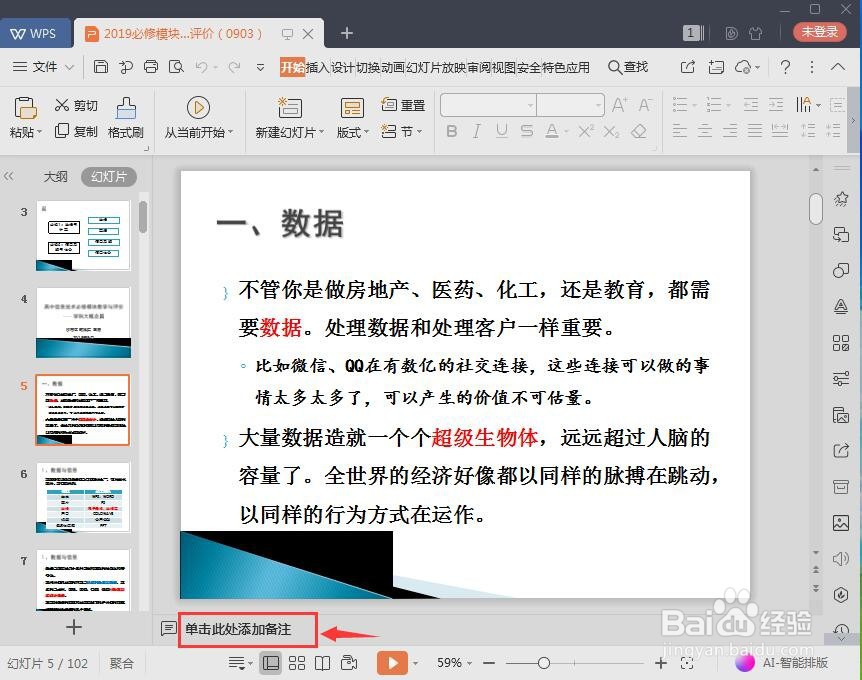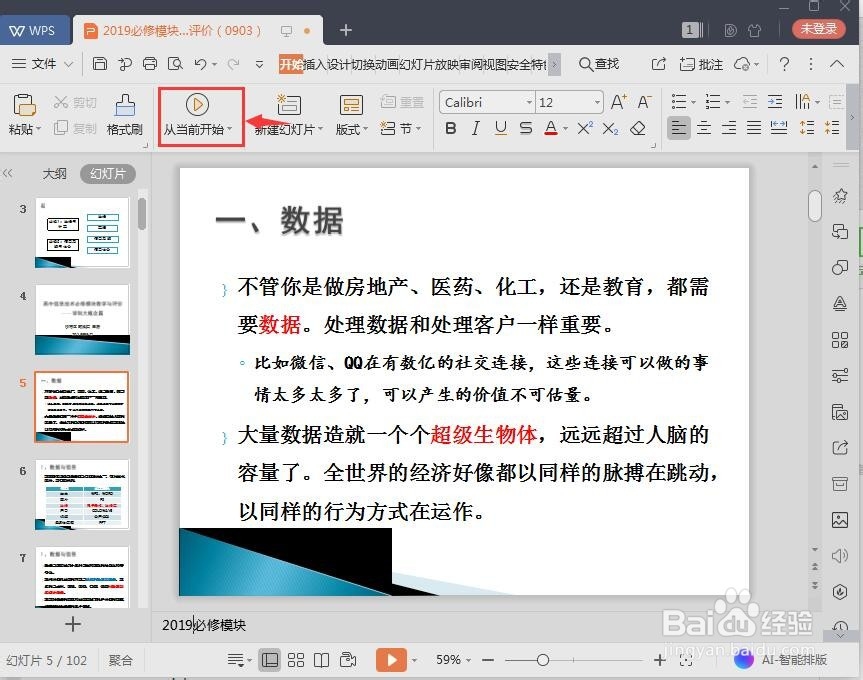WPS演示PPT时如何显示备注信息
1、打开wps演示,进入其主界面中;
2、打开需要演示的PPT文件;
3、在需要添加备注的页面中按单击此处添加备注;
4、输入需要的备注文字,如2019必修模块;
5、点击从当前开始,或者在播放幻灯片时,播放到当前页面;
6、在播放状态下,在页面中点击鼠标右键,打开快捷菜单,点击演讲者备注;
7、就可以看到我们事先输入好的备注信息;
8、同时还会显示出备注信息所在的幻灯片页面位置,非常方便,浏览完毕,点击确定,就可以关闭演讲者备注,继续播放下一页幻灯片。
声明:本网站引用、摘录或转载内容仅供网站访问者交流或参考,不代表本站立场,如存在版权或非法内容,请联系站长删除,联系邮箱:site.kefu@qq.com。
阅读量:81
阅读量:93
阅读量:66
阅读量:73
阅读量:52